웹 브라우징 속도를 높이기 위해 Windows PC에 Google 퍼블릭 DNS 추가
ISP가 제공하는 DNS (Domain Name System)의 웹 탐색 속도를 높이려면 다른 방법보다 느릴 수 있습니다. Windows 7 또는 Vista PC에 Google의 공개 DNS를 추가하는 방법은 다음과 같습니다.
DNS는 IP 주소를 기억하기 쉬운 이름으로 변환합니다. 예를 들어 다음을 입력하면 64.90.59.127 브라우저 주소 표시 줄에 groovypost.com으로 해결됩니다. DNS를 인터넷 전화 번호부라고 생각하십시오.
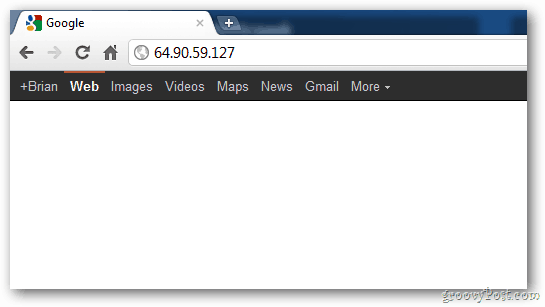
groovypost.com과 같은 이름을 기억하는 것이 IP 주소를 기억하는 것보다 훨씬 쉽습니다.
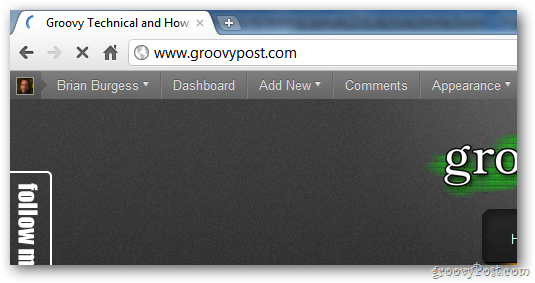
Google 퍼블릭 DNS는 웹 사이트에 더 빨리 접근 할 수있는 더 빠른 방법을 제공합니다.
Windows 7 또는 Vista 컴퓨터에 Google Public DNS를 추가하려면 시작을 클릭하고 검색 상자에 네트워크 및 공유 센터를 입력 한 후 Enter 키를 누르십시오.
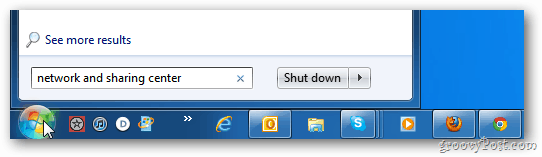
그런 다음 어댑터 설정 변경을 클릭하십시오.
![샷 -2011-11-03- [15-45-56] 샷 -2011-11-03- [15-45-56]](/images/howto/add-google-public-dns-to-your-windows-pc-to-speed-up-web-browsing_4.png)
네트워크 연결 화면에서 로컬 영역 연결을 마우스 오른쪽 단추로 클릭 한 다음 속성을 클릭하십시오.
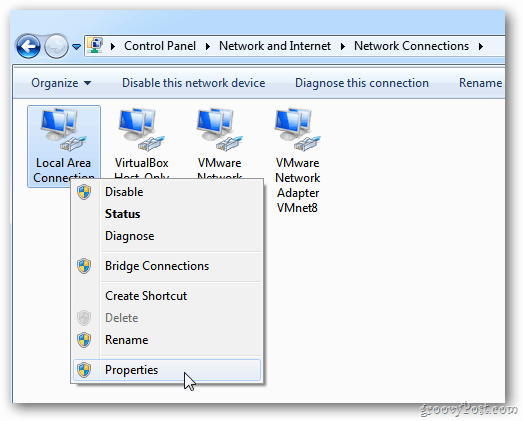
로컬 영역 연결 속성이 나타납니다. 인터넷 프로토콜 버전 4 (TCT / IPv4)를 강조 표시 한 다음 속성을 클릭하십시오.
![샷 -2011-11-03- [15-40-05] 샷 -2011-11-03- [15-40-05]](/images/howto/add-google-public-dns-to-your-windows-pc-to-speed-up-web-browsing_6.png)
다음 화면에서 다음 DNS 서버 주소 사용을 선택하십시오.
![샷 -2011-11-03- [15-40-19] 샷 -2011-11-03- [15-40-19]](/images/howto/add-google-public-dns-to-your-windows-pc-to-speed-up-web-browsing_7.png)
유형: 8.8.8.8 과 8.8.4.4 기본 및 대체 DNS 서버 필드에 그들은 어느 순서로나 될 수 있습니다. 확인을 클릭하십시오.
![샷 -2011-11-03- [15-40-37] 샷 -2011-11-03- [15-40-37]](/images/howto/add-google-public-dns-to-your-windows-pc-to-speed-up-web-browsing_8.png)
열려있는 다른 네트워크 구성 창을 닫습니다. 그런 다음 웹 브라우저를 시작하고 사용중인 다양한 사이트를 테스트하여 더 빨리로드되는지 확인하십시오.
![샷 -2011-11-03- [15-56-52] 샷 -2011-11-03- [15-56-52]](/images/howto/add-google-public-dns-to-your-windows-pc-to-speed-up-web-browsing_9.png)
그게 다야 OpenDNS 및 DynDNS와 같은 다른 대체 DNS 서비스도 시도해 볼 수 있습니다. 앞으로 다루는 기사를 다룰 것입니다.
지금까지 Chrome에서 탐색 할 때 Google 퍼블릭 DNS를 사용하여 행운을 빕니다.










코멘트를 남겨주세요